Р -Унделете - Обнова удаљених датотека у три корака

- 3272
- 585
- Jeremy Jacobi
Свако од нас може случајно избрисати важан документ, чак и када Виндовс захтева потврду. Ако их уклоните без слања у корпу, не можете их вратити без посебне апликације. Програм Р-УНДЕЛЕТЕ ће вратити обичне, компримоване или шифроване документе без обзира на методу уклањања. Софтвер може скенирати одвојене одељке или цео чврсти диск помоћу различитих метода, а такође вам омогућава да сортирате резултате. Софтвер такође може да сачува податке у оштећеним или удаљеним одељцима. Инсталациони пакет тежи око 17 МБ, тако да се његове компоненте могу уградити у најкраћем могућем року. Поред стандардне инсталације, можете одабрати преносну верзију ако желите покренути софтвер на другим рачунарима са преносног меморијског уређаја.

Карактеристике рада са Р-УНДЕЛЕТЕ програмом.
Одабир одељка скенирања на ХДД-у
Како се користи Р-УПЕЕЛЕТЕ ПЛУС? Обнављање удаљених докумената је прилично једноставан рад. Услужни програм ће вам понудити корак -сти -степ упутства као чаробњак у Виндовс-у. Поред тога, сва подешавања имају прилично разумљив опис. Програм ће такође дати поруку упозорења ако учините нешто ризично. Први корак ка рестаурацији биће избор диска:
- Наведите физички уређај на којем су се налазили удаљени подаци.
Овде су доступне следеће опције: унутрашњи чврсти дискови, УСБ, ССД-дискови, НВМЕ (ССД-ови повезани са рачунаром путем посебног интерфејса), слике (су идентичне копије дискова), ЦД / ДВД и виртуелни дискови.
- Проверите да ли се хардвер налази код изгубљених датотека у добром стању.
Ако уређај за складиштење има проблема са опремом, Р-нелета означава такав уређај уз ускличник и даје упозорење С.М.А.Р.Т. Надзор. У таквој ситуацији, потребно је користити апликацију за креирање слика.
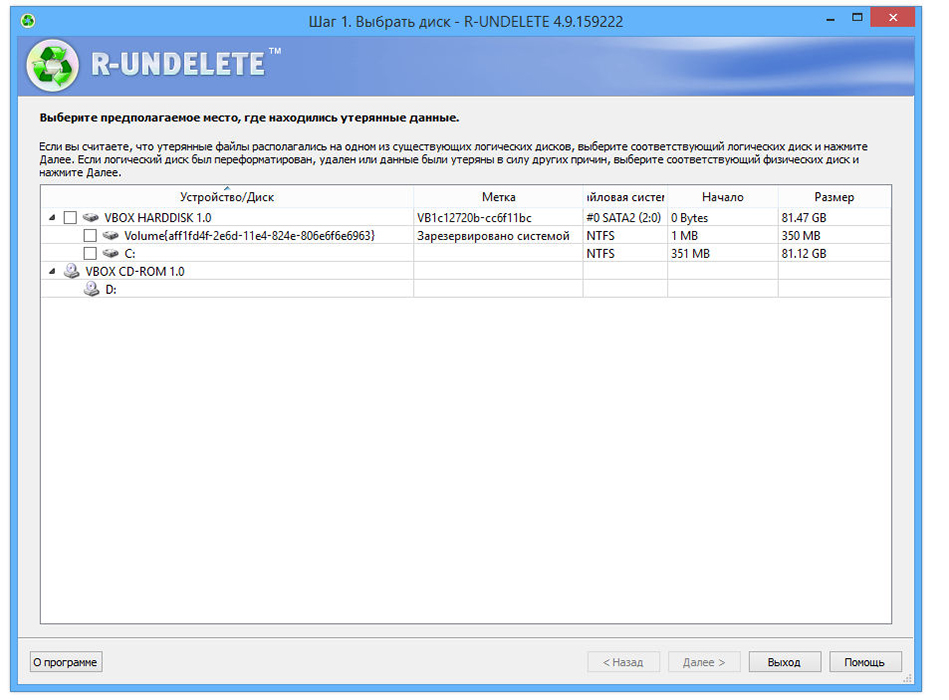
Скенирање диска
Наведите фасциклу на уређају где се могу налазити удаљени подаци.
- Кликните на ПКМ диск и кликните на "Схов Филес" (Брза операција скенирања). У зависности од обима, број докумената и ресурса система, поступак може потрајати од неколико секунди до неколико сати. Када се нађу документи, Р д-дно ће се пребацити на мени "датотеке", где се могу одабрати за повратак.
- Кликните на форматирани ПКМ диск и кликните на "Схов Филес" (Брза операција скенирања). Когда Р-Унделете переклучитса в мену "Фајли", нажмите "Глубокое Сканирање", дождесь его завершениа и виберите папку, где хранись данние.
- Кликните на ПКМ "Задржани простор", изаберите "Сцан Сецтионс" и сачекајте док Р-неленете не заврши процес. Ако уређај има велику количину, поступак ће потрајати пуно времена. Када се диск скенира, кликните на ПКМ "Прикажи датотеке" и изаберите који од њих мора бити враћен.
Ако се документи морају обновити из одељка са неподржаним датотечним системом, Р-неленете ће користити само необрађену претрагу и, према томе, неће вратити имена и почетну структуру мапа.
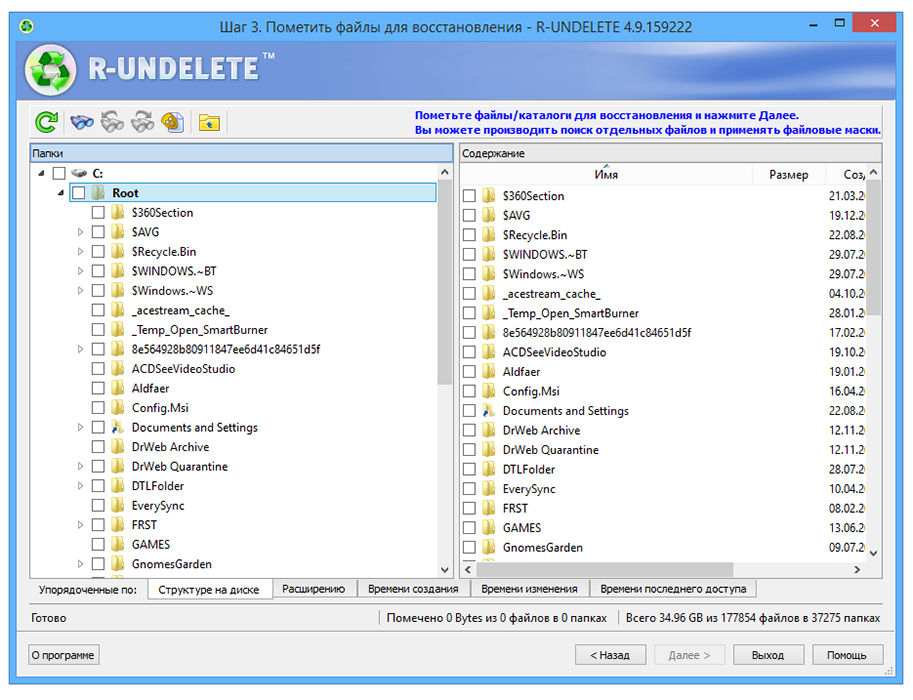
Резултати претраге
Након што конфигуришете циљање једног или више одсека, можете прећи на следећи корак и одаберите коришћену методу скенирања. Р-нелета може да изврши брзо скенирање, али можда неће пронаћи онолико докумената као што бисте очекивали. Поред тога, можете извести детаљно скенирање које траје више времена, али шансе за проналажење онога што тражите је много већа. Поред тога, ако одаберете детаљну методу скенирања, можете да циљате софтвер за одређене врсте.
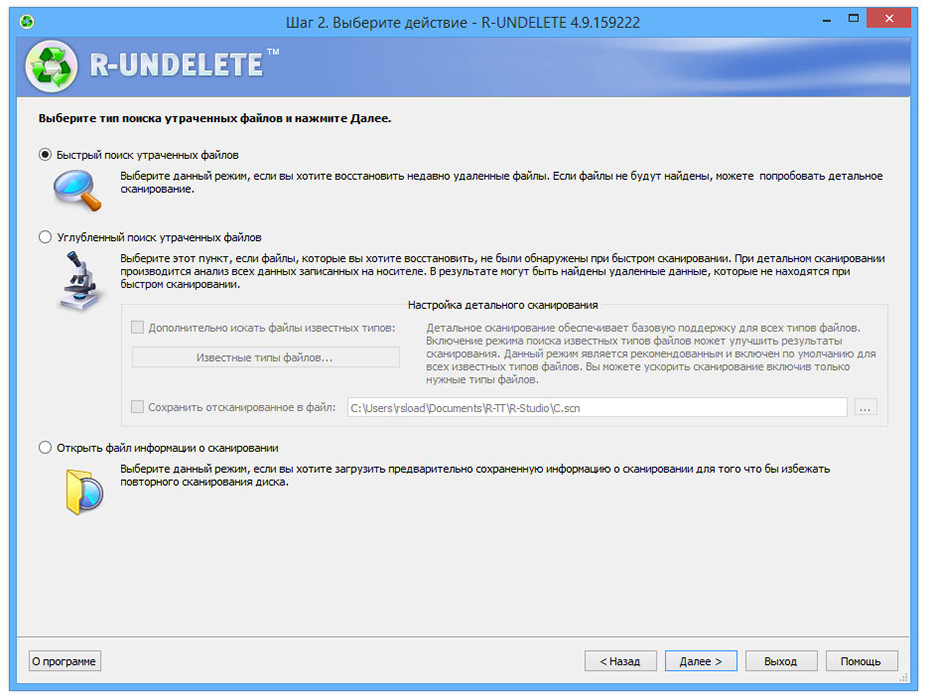
Мапе и врсте датотека
Р-Унделете има проширене параметре сортирања и претраживања. Да бисте то учинили, отворите структуру мапа и ставите поља насупрот тим проширењем или врстама докумената које је потребно обновити. Ова функција ће бити посебно корисна када требате да пронађете, на пример, фотографије из мора од прошле године или видео снимка са камере.
Филтрирање резултата претраге
Резултати скенирања приказују се међу локалним мапама у структури стабла. Даљинске мапе су означене тако да су лакше открити. Поред тога, можете сортирати избрисане податке о ширењу, време стварања, промени или време последњег руковања, кликом на бројне картице за навигацију под структуром стабла. Преглед слика, видео и аудио датотека такође је доступан. Можете да уништите удаљене документе да би њихов садржај постао потпуно не-информисан. Да бисте започели опоравак, кликните на дугме "Врати".
Очување враћених датотека
Да бисте вратили податке, све што требате учинити је да кликнете одговарајуће заставе и пређете на следећи корак, где можете да изаберете коначну мапу да бисте сачували и направили још неколико осталих поставки, на пример, сачувајте структуру почетних мапа или враћате Алтернативни токови података за НТФС. Услужни програм Р-УНДЕЛЕТЕ пружа подршку за НТФС и масноће датотека, као и ект2 и ФС.
- Изаберите методу помоћу којих ће Р-неленети сачувати датотеке: било у мапама према врсти датотеке или у структури праве мапе.
- Када се направе сва потребна подешавања, кликните на дугме "Врати" да бисте започели опоравак датотеке. Сачекајте крај операције.
- Дневник за опоравак датотека може се сачувати кликом на дугме "Саве магазине".
- Када се опоравак заврши, мапа са враћеним датотекама аутоматски ће се отворити.
- Идите на панел "Дискови" да бисте започели другу сесију или кликните на дугме "Екит" да бисте затворили програм.
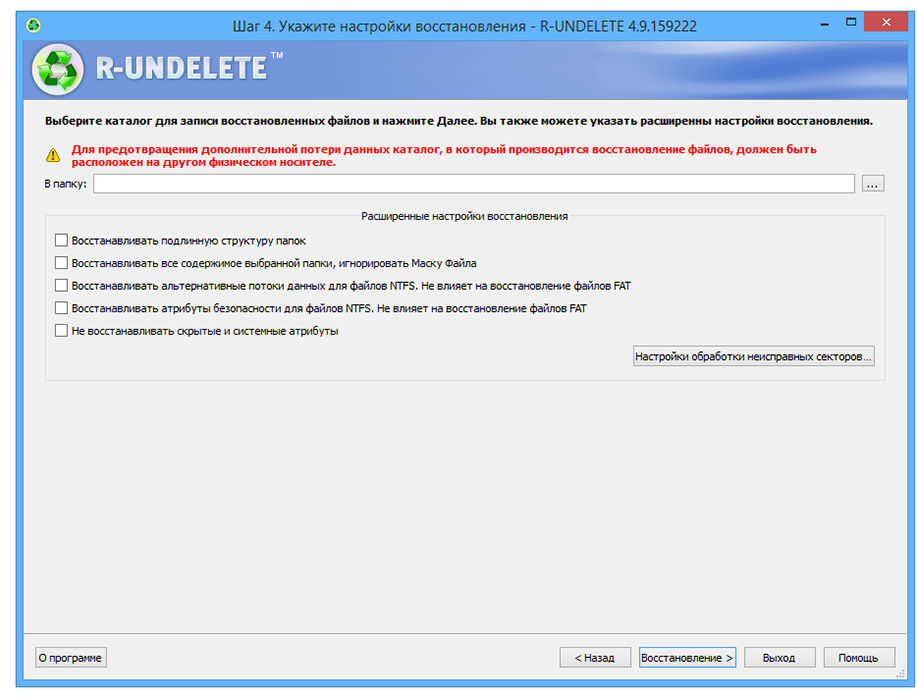
Предности програма су очигледне. Можете да вратите удаљене податке без обзира на њихову величину или формат. Софтвер изводи брзо или детаљно скенирање и претраживање одређених врста датотека. Корисност вам такође омогућава да сортирате резултате скенирања на различите начине. Једини недостатак тестне верзије програма је ограничење величине обновљених датотека.
- « Принципи подешавања и употребе Гоогле плате
- Како покренути калкулатор на различитим верзијама оперативног система Виндовс »

